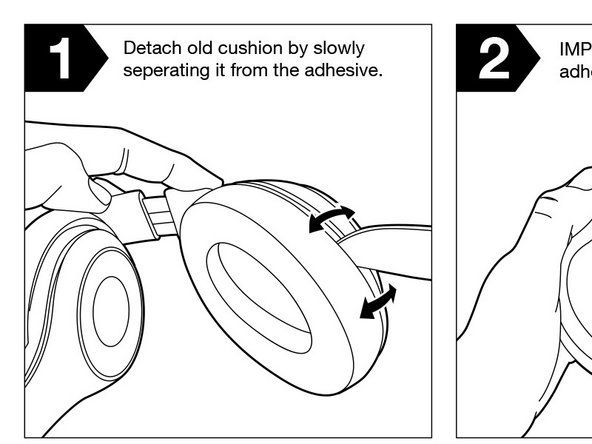Wiki prispievaná študentmi
Na tejto wiki bol vytvorený úžasný tím študentov z nášho vzdelávacieho programu.
Piaty telefón Google Nexus, model D820 (medzinárodne D821) vyrobený spoločnosťou LG. Oficiálne oznámený 31. októbra 2013 je vybavený displejom s rozlíšením 4,95 '1080p, procesorom Snapdragon 2,26 GHz a podporou LTE a 802.11ac. Spočiatku používal Android 4.4, „KitKat“, podporovaný až do Androidu 6, „Marshmallow“.
Telefón sa nezapne
Telefón sa nezačne vôbec bootovať a obrazovka zostane čierna
Batéria nie je nabitá alebo vložená / vybitá batéria
Najbežnejším problémom, keď telefón nie je schopný spustiť, by bola batéria, ktorá nie je nabitá. Skúste pevne zapojiť nabíjačku, uistite sa, že v portu nie sú žiadne prekážky, a nechajte telefón chvíľu nabíjať.
Ak sa zariadenie po nabití stále nezapne, problémom môže byť vybitá batéria alebo kábel, ktorý už ďalej nie je možné nabíjať. Výrobca môže predávať novú batériu alebo náhradnú nabíjačku. Nezabudnite pri nabíjaní vyskúšať inú zásuvku, pretože môžete mať mŕtvu zásuvku.
Výdrž batérie je určená mnohými premennými. Vek je jedným z najväčších faktorov, ale pri zvažovaní veku uvažujete o priemernom použití a priemerných nabíjacích cykloch.
Spravidla budú špecifikácie priemerných nabíjacích cyklov väčšiny batérií. Ale na konci dňa sú tieto informácie pre používateľa irelevantné, pretože si nikto nepamätá, koľkokrát zomrel a dobil sa. Najlepšie urobíte, keď si pozriete tieto hlavné ukazovatele:
• Nie je batéria úplne nabitá, ani keď je pripojená celú noc?
• Poskytuje ikona batérie nesprávne hodnoty? Tj. hovorí 100% potom o 20 min neskôr hovorí 70%?
• Nemáte vôbec náboj?
• Batéria je opuchnutá, čo znamená, že má nepravidelný tvar alebo zaoblenie?
Toto všetko sú bežné problémy, s ktorými sa tieto zariadenia stretávajú. To je bežné u väčšiny každej batérie.
Ak ste na niektorú z vyššie uvedených otázok odpovedali kladne, máte veľkú šancu, že potrebujete novú batériu.
Nesprávne vypnutie / poškodené údaje
Niekedy po nesprávnom vypnutí telefónu je ťažké ho reštartovať, skúste pomocou krokov na obnovenie zariadenia reštartovať telefón správne.
Podržte stlačené obidve tlačidlá zvýšenia hlasitosti, zníženia hlasitosti a napájania po dobu 30 sekúnd alebo dovtedy, kým neuvidíte androida ležať na chrbte s otvoreným bruškom. To je bootloader. Pomocou klávesov hlasitosti prejdite na možnosť „Vypnúť“ a dotknite sa vypínača. Skúša sa bežné napájanie.
Ak to fungovalo po pripojení telefónu, mali by ste vidieť indikáciu jeho nabíjania.
Ak vyššie uvedené kroky nefungovali, ďalšou možnosťou je vymazanie údajov a obnovenie továrenských nastavení (čo znamená, že by ste stratili všetky svoje aktuálne údaje v telefóne!)
dotyková obrazovka iphone 6 niekedy nereaguje
Znova podržte stlačené tlačidlá zvýšenia hlasitosti, zníženia hlasitosti a napájania na 30 sekúnd, kým sa nezobrazí ikona systému Android. Pomocou tlačidiel na zvýšenie a zníženie hlasitosti prejdite do „režimu obnovenia“ a stlačte vypínač. Zobrazí sa logo Google, za ktorým nasleduje Android s červeným výkričníkom. Podržte stlačené tlačidlo napájania a kliknutím na tlačidlo zvýšenia hlasitosti zadajte obnovenie. Pomocou tlačidiel hlasitosti zvýraznite možnosť „Vymazať údaje / Obnoviť výrobné nastavenia“ a kliknite na tlačidlo napájania.
Prehriate zariadenie
Nexus 5 mal veľa problémov s prehriatím. Patrí sem rýchle zahriatie zariadenia pri prehrávaní hudby alebo používaní aplikácií, ktoré vyžadujú grafiku vo vysokom rozlíšení. Niektoré riešenia alebo preventívne opatrenia, ktoré treba podniknúť, zahŕňajú zabránenie ponechania alebo používania zariadenia na priamom svetle a nabíjania pri používaní aplikácií s vysokým rozlíšením.
Po dlhšom používaní aplikácie by mohlo pomôcť zavrieť ju a reštartovať telefón, aby sa znížilo zaťaženie zariadenia. Ak zistíte, že sa vaše zariadenie prehrieva aj v režime spánku, existuje vysoká pravdepodobnosť, že došlo k poruche, a mali by ste sa pokúsiť zariadenie vymeniť alebo nechať skontrolovať.
Ak sa vaše zariadenie prehrieva, nechajte ho vypnuté v oblasti mimo dosahu slnka alebo zdrojov tepla, aby ste ho pred ďalším použitím znova ochladili.
Vnútorné tlačidlo napájania je zaseknuté
Telefón sa zapne, ale reštartuje a vypne sa
Keď začnete telefón zapínať, zdá sa, že funguje, ale krátko po zavedení systému sa zastaví a vypne.
Nesprávne vypnutie / poškodené údaje
Niekedy po nesprávnom vypnutí telefónu je ťažké ho reštartovať, skúste pomocou krokov na obnovenie zariadenia reštartovať telefón správne tak, že
Podržte stlačené obidve tlačidlá zvýšenia hlasitosti, zníženia hlasitosti a napájania po dobu 30 sekúnd alebo dovtedy, kým neuvidíte androida ležať na chrbte s otvoreným bruškom. To je bootloader. Pomocou klávesov hlasitosti prejdite na možnosť „Vypnúť“ a dotknite sa vypínača. Skúša sa bežné napájanie.
Ak to fungovalo po pripojení telefónu, mali by ste vidieť indikáciu jeho nabíjania.
Ak vyššie uvedené kroky nefungovali, ďalšou možnosťou je vymazanie údajov a obnovenie továrenských nastavení (čo znamená, že by ste stratili všetky svoje aktuálne údaje v telefóne!)
ipod nano sa nezapne
Znova podržte stlačené tlačidlá zvýšenia hlasitosti, zníženia hlasitosti a napájania na 30 sekúnd, kým sa nezobrazí ikona systému Android. Pomocou tlačidiel na zvýšenie a zníženie hlasitosti prejdite do „režimu obnovenia“ a stlačte vypínač. Zobrazí sa logo Google, za ktorým nasleduje Android s červeným výkričníkom. Podržte stlačené tlačidlo napájania a kliknutím na tlačidlo zvýšenia hlasitosti zadajte obnovenie. Pomocou tlačidiel hlasitosti zvýraznite možnosť „Vymazať údaje / Obnoviť výrobné nastavenia“ a kliknite na tlačidlo napájania.
Aplikácia spôsobí zamrznutie alebo zamknutie telefónu
Počas používania aplikácie telefón prestane reagovať a prestane fungovať
Chybná žiadosť
Aplikácia je niekedy zastaraná a je potrebné ju aktualizovať. Najskôr vyskúšajte najjednoduchšiu opravu vyhľadaním aktualizácie.
Aplikácia sa tiež mohla stiahnuť nesprávne. Ak chcete vyriešiť tento problém, odinštalujte aplikáciu a skúste ju znova stiahnuť, aby ste zistili, či problém vyrieši.
Ak neviete, či je aplikácia zodpovedná, skúste spustiť počítač v núdzovom režime. Keď je telefón zapnutý, stlačte a podržte tlačidlo napájania, kým sa nezobrazí správa „Vypnúť“. Klepnite a podržte správu „Vypnúť“ kým sa nezobrazí „Boot into Safe Mode“. Kliknite v poriadku.
Po reštartovaní telefónu nebude väčšina aplikácií a prispôsobení spustená. Na chvíľu telefón zapnite. Ak sa problém, s ktorým ste sa stretli, nezopakuje, musí to byť aplikácia. Normálne reštartujte počítač a začnite odinštalovať naposledy nainštalované aplikácie.
Telefón nepotrebuje potrebné aktualizácie
Ak ste svoj telefón neaktualizovali nejaký čas, niektoré aplikácie môžu byť v konflikte so starším softvérom v telefóne. Aktualizácia telefónu môže spôsobiť, že aplikácia bude bezproblémovejšia bez problémov.
Začnite otvorením ponuky nastavení a prejdite na možnosť „Systém“. Odtiaľ vyberte možnosť „Informácie o telefóne“ a výberom položky „Aktualizácie systému“, aby ste skontrolovali, či má vaše zariadenie nejaké dostupné aktualizácie systému.
Ak je k dispozícii aktualizácia, nainštalujte ju (Možno bude potrebné, aby sa váš telefón raz alebo dvakrát reštartoval). Tento postup opakujte, až kým sa pokus nepotvrdí, že je váš telefón aktualizovaný. Potom skúste aplikáciu znova spustiť.
Aplikácia je zablokovaná, ale telefón je stále zapnutý
Ak sa vám zdá, že z aplikácie nemôžete vystúpiť, otvorte ponuku nastavení a vyberte možnosť „Aplikácie“. Z ponuky vyberte aplikáciu, ktorá vám robí problémy, a potom kliknutím na položku „Vynútiť zastavenie“ program ukončite manuálne.
Statický reproduktor
Statický šum sprevádzajúci zvuk, ktorý sa snažíte počuť
Telefón nepotrebuje potrebné aktualizácie
Ak ste svoj telefón neaktualizovali už nejaký čas. Problém môže vyriešiť aktualizácia telefónu.
Začnite otvorením ponuky nastavení a prejdite na možnosť „Systém“. Odtiaľ vyberte možnosť „Informácie o telefóne“ a výberom položky „Aktualizácie systému“, aby ste skontrolovali, či má vaše zariadenie nejaké dostupné aktualizácie systému.
Ak je k dispozícii aktualizácia, nainštalujte ju (Možno bude potrebné, aby sa váš telefón raz alebo dvakrát reštartoval). Tento postup opakujte, až kým sa pokus nepotvrdí, že je váš telefón aktualizovaný. Potom skúste spustiť zvukový test.
hlasitosť televízora samsung neustále klesá
Nesprávne nastavenia
Ak počúvate hudbu a často máte tento problém, skúste zmeniť nastavenie ekvalizéra (EQ). Na telefóne aj v aplikácii, ktorú používate. Môže pomôcť vypnutie virtuálneho priestorového zvuku. Často protichodné nastavenie EQ môže spôsobiť poruchu reproduktora.
Korózia na membráne reproduktora
Dobrá vec na reproduktoroch (v zmysle hardvéru) je, že fungujú alebo nie. Ale niekedy sa dostanete medzi štát. To je prípad, keď reproduktory zlyhali.
• Vytvorí strašný statický šum sprevádzajúci zvuk, ktorý sa pokúšate počuť.
V tomto okamihu musíte vymeniť reproduktor. Možné vysvetlenie poruchy. Reproduktor na väčšine zariadení je umiestnený v spodnej časti telefónu, ktorý je s najväčšou pravdepodobnosťou vystavený vlhkosti. Akonáhle sa to stane, dôjde k korózii, ktorá spôsobí nerovnováhu na membráne reproduktora, toto je bežný zdroj statického šumu, ktorý môžete počuť.
Fotoaparát sa nepripojí
Aplikácia fotoaparátu sa otvorí, ale nebude sa môcť pripojiť k samotnej kamere
Telefón nepotrebuje potrebné aktualizácie
Ak ste svoj telefón neaktualizovali už nejaký čas. Problém môže vyriešiť aktualizácia vášho telefónu, niekoľko používateľov s rovnakým problémom ho dokázalo vyriešiť aktualizáciou.
Začnite otvorením ponuky nastavení a prejdite na možnosť „Systém“. Odtiaľ vyberte možnosť „Informácie o telefóne“ a výberom položky „Aktualizácie systému“, aby ste skontrolovali, či má vaše zariadenie nejaké dostupné aktualizácie systému.
Ak je k dispozícii aktualizácia, nainštalujte ju (Možno bude potrebné, aby sa váš telefón raz alebo dvakrát reštartoval). Tento postup opakujte, až kým sa pokus nepotvrdí, že je váš telefón aktualizovaný. Potom skúste znova použiť fotoaparát a skontrolujte, či sa tým problém vyrieši.
Ostatné aplikácie rušia
Táto chyba zvyčajne nastáva pri používaní aplikácie Fotoaparát a ukončení tejto aplikácie stlačením tlačidla Domov. Ďalšou možnosťou výskytu tohto chybového hlásenia je inštalácia viacerých aplikácií fotoaparátu. Celkovo sa uistite, že ste pred opätovným použitím fotoaparátu ukončili všetky aplikácie, ktoré tento fotoaparát využívajú.
Aplikácia fotoaparátu prestala fungovať
Tento problém sa vyskytuje najčastejšie pri používaní zariadenia v režime HDR, ale môže sa vyskytnúť aj v iných situáciách.
Prejdite do časti Nastavenia> Aplikácie> a posuňte prstom pozdĺž položky Všetky. Posúvajte sa, kým nenájdete aplikáciu fotoaparátu, s ktorou sa stretávate s problémami, klepnite na ňu a v ďalšej skupine možností vyberte možnosť „Clear Cache“. To by sa malo použiť aj pre aplikáciu Galéria. Potom skúste fotoaparát použiť znova
Fotoaparát je chybný a je potrebné ho vymeniť
Mikrofón má nízku hlasitosť alebo pri použití poskytuje statickú spätnú väzbu
Používanie mikrofónu pri telefónnych hovoroch alebo nahrávaní poskytuje nízku kvalitu zvuku so slabým zvukom alebo statickým šumom
Telefón nepotrebuje potrebné aktualizácie
Niektorí ľudia naznačili, že aktualizácia na novší softvérový balík priniesla s mikrofónom lepšie výsledky. Aj keď to nemusí byť vždy príčinou problému, stále je to ľahké možné riešenie, ktoré je všeobecne dobrým nápadom pre vaše zariadenie
Začnite otvorením ponuky nastavení a prejdite na možnosť „Systém“. Odtiaľ vyberte možnosť „Informácie o telefóne“ a výberom položky „Aktualizácie systému“, aby ste skontrolovali, či má vaše zariadenie nejaké dostupné aktualizácie systému.
Ak je k dispozícii aktualizácia, nainštalujte ju (Možno bude potrebné, aby sa váš telefón raz alebo dvakrát reštartoval). Tento postup opakujte, až kým sa pokus nepotvrdí, že je váš telefón aktualizovaný. Skúste správu nahrať do telefónu a prehrať ju, aby ste zistili, či sa zlepšila kvalita.
Prach alebo nečistoty v mriežke mikrofónu
Pomocou plechovky so stlačeným vzduchom vyfúknite mriežku na spodnej časti napravo od portu micro-USB.
Mikrofón s potlačením hluku spôsobuje problém
Počas hovoru zakryte prstom otvor pre mikrofón v hornej časti telefónu.
Mikrofón je chybný a je potrebné ho vymeniť
Viď sprievodca teardown aby toto zariadenie malo prístup k mikrofónu.
Potrebujete ďalšiu pomoc?
Skontrolovať Stránka zariadenia Nexus 5 pre ďalších sprievodcov a techniky.